Comment rendre Android Auto plus fiable en Wi-Fi faible (comme dans votre allée)

Les connexions Wi-Fi faibles sont incroyablement frustrantes lorsque vous utilisez Android Auto. En raison de son interface vocale, il ne peut pas traiter les commandes lorsque la connexion est faible, en particulier si la connexion est juste assez puissante pour être connectée, mais trop faible pour être réellement utilisée. Heureusement, avec un bouton bascule, votre vie avec Android Auto s'améliorera de façon significative.
CONNEXE: Qu'est-ce qu'Android Auto, et vaut-il mieux que d'utiliser un téléphone dans votre voiture?
Voici mon scénario: dans la voiture, lancez Android Auto, déposez le mot clé, et dites à Auto de lire une chanson ou d'envoyer un texte. J'attends pendant que l'Assistant tourne, essayant de comprendre ce que je veux qu'il fasse, puis j'obtiens l'erreur "Cette connexion internet n'est pas assez forte ...". Awesome.
C'est parce que je suis toujours dans l'allée et connecté à ma maison Wi-Fi. Maintenant, Android est censé être assez intelligent à ce stade pour détecter automatiquement les connexions faibles et basculer automatiquement vers les données cellulaires, mais c'est plutôt aléatoire la plupart du temps. Et dans mon scénario, le Wi-Fi est assez fort pour se connecter à un type d'utilisation , mais pas assez fort pour exécuter une commande vocale.
La bonne nouvelle est que Google a anticipé problème, donc il y a une bascule intégrée à Auto qui va automatiquement désactiver le Wi-Fi lorsque Auto est en cours d'exécution. C'est une aubaine.
Pour accéder à cette option, lancez d'abord Android Auto, puis ouvrez le menu latéral. Si vous disposez d'une unité principale Android Auto, vous devez le faire lorsque le téléphone est déconnecté .
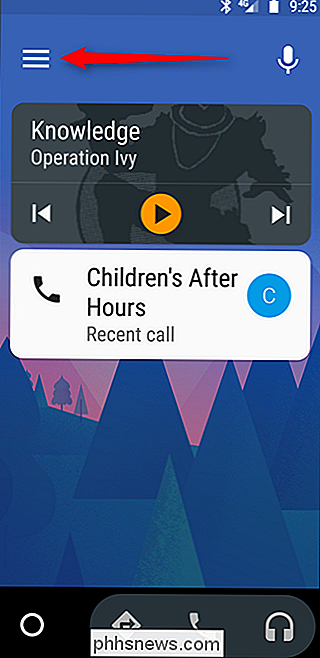
Appuyez sur "Paramètres".
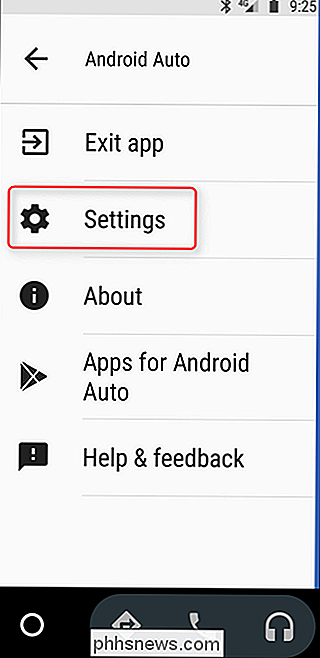
La toute première option ici est "Limiter le Wi-Fi "Cochez cette case.
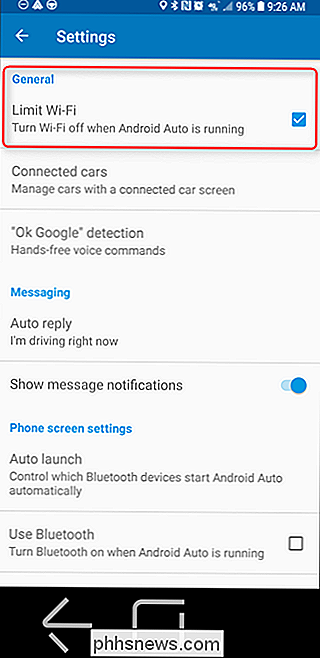
Bam, c'est tout. À partir de maintenant, dès que vous lancez Android Auto ou connectez votre téléphone à l'unité principale de votre véhicule (selon le cas), le Wi-Fi sera désactivé afin que vos commandes fonctionnent sur des données cellulaires, où que vous soyez. Et le meilleur de tous, dès que vous déconnectez ou fermez Auto, le Wi-Fi sera automatiquement réactivé.

Désactiver les nouveaux effets de transparence sous Windows 10
Avec le nouveau Fluent Design de Microsoft, annoncé avec la mise à jour de Fall Creators, Windows 10 gagne de plus en plus de transparence ou de transparence. Si vous n'aimez pas cet effet, vous pouvez activer un commutateur pour désactiver la transparence dans toutes les parties de Windows 10, de la barre des tâches et du menu Démarrer aux applications telles que Calculatrice et Contacts.

Comment convertir une machine virtuelle VirtualBox en Parallels Desktop pour Mac
Si vous avez utilisé VirtualBox pour exécuter des machines virtuelles et que vous souhaitez passer à Parallels Desktop pour Mac, vous pouvez convertir VirtualBox virtual machines pour Parallels-si vous utilisez VirtualBox dans Windows, Linux ou MacOS. VirtualBox fournit une façon libre et gratuite d'utiliser des machines virtuelles sur votre Mac.



